「违禁词检测」店长工具功能教程
「违禁词检测」店长工具功能教程
1、进入大泽_店长工具后点击左侧「引流」进入二级菜单栏点击「违禁词检测」
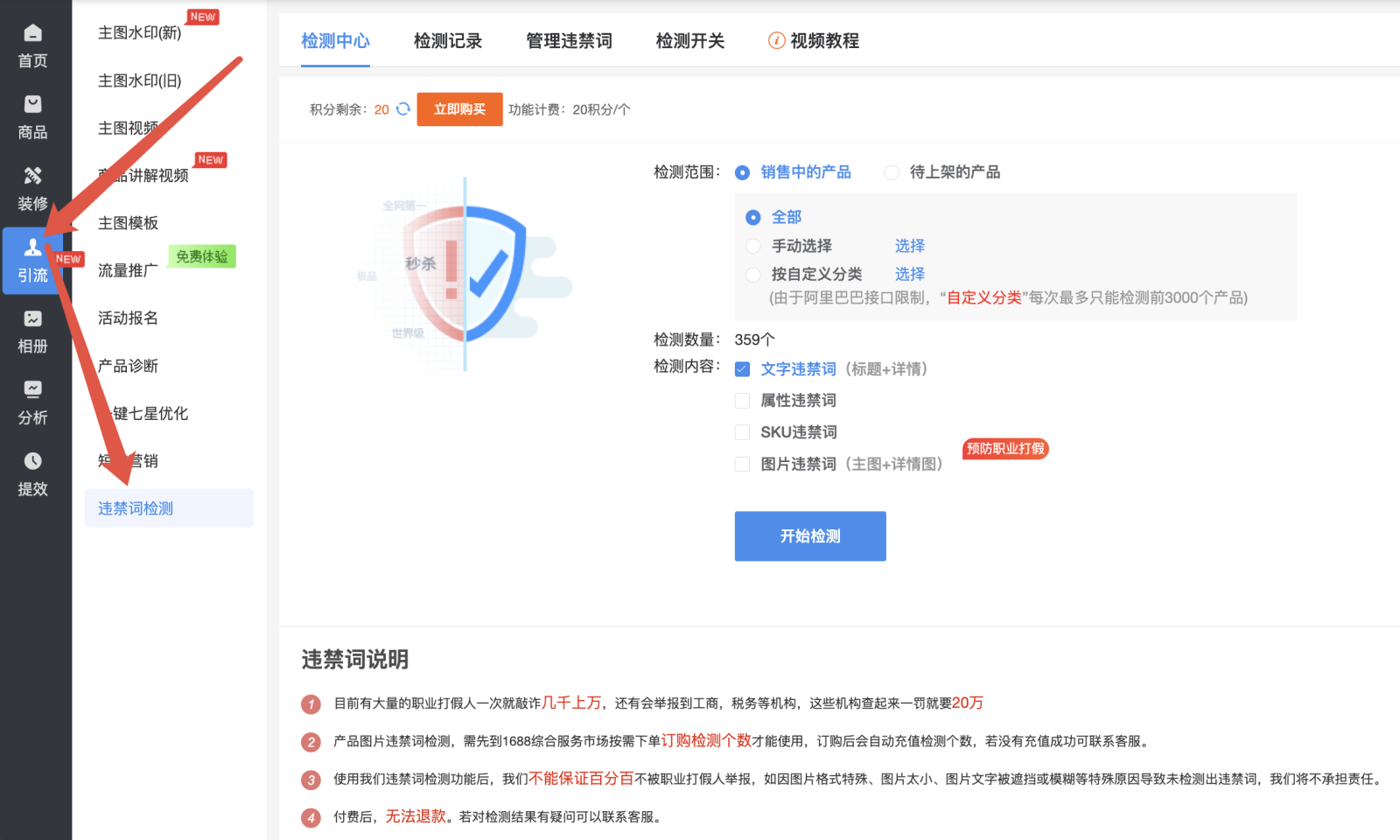
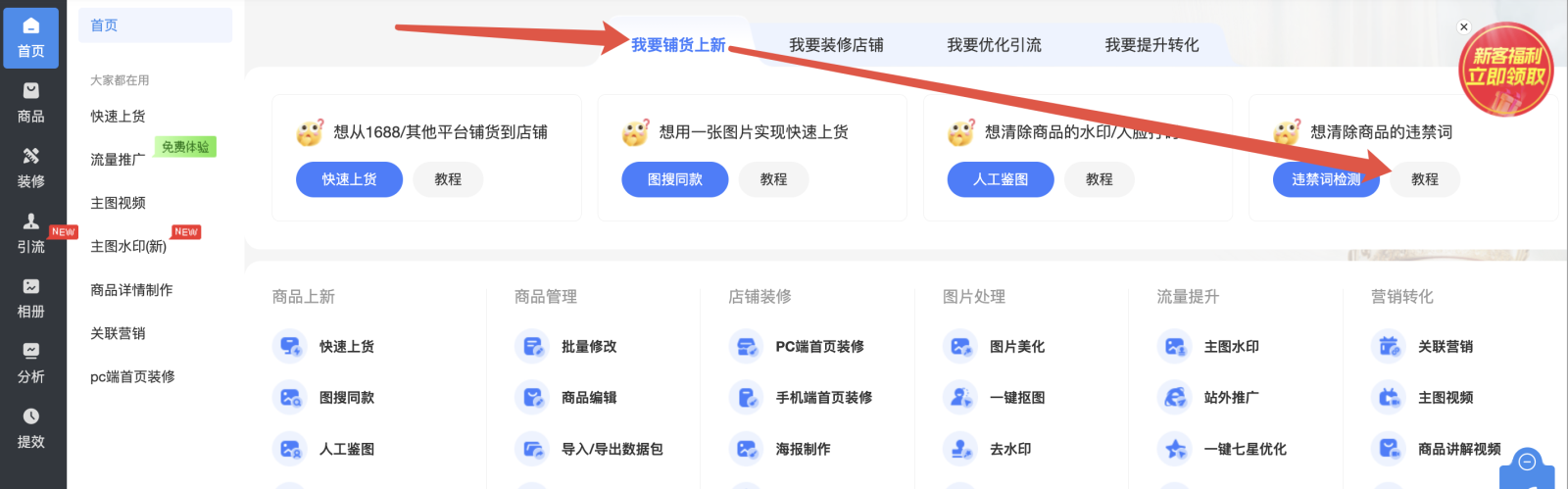
2、选择相应的检测范围,目前工具检测范围主要包括「销售中的产品」以及「待上架的产品」
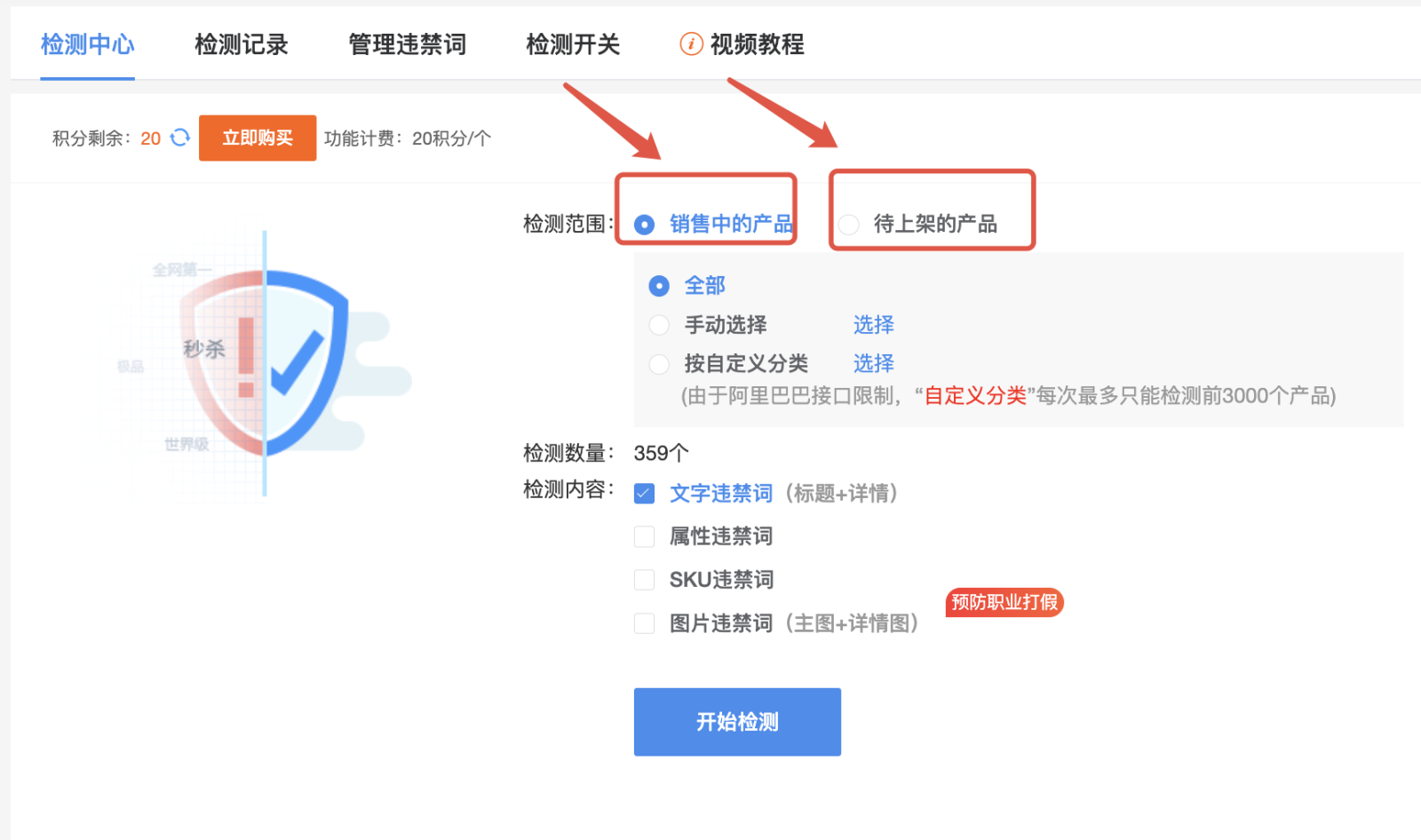
3、选择好检测范围后,就要选择检测的方式,目前支持3种检测方式。
①:选择全部,下方会显示全部检测的产品数量
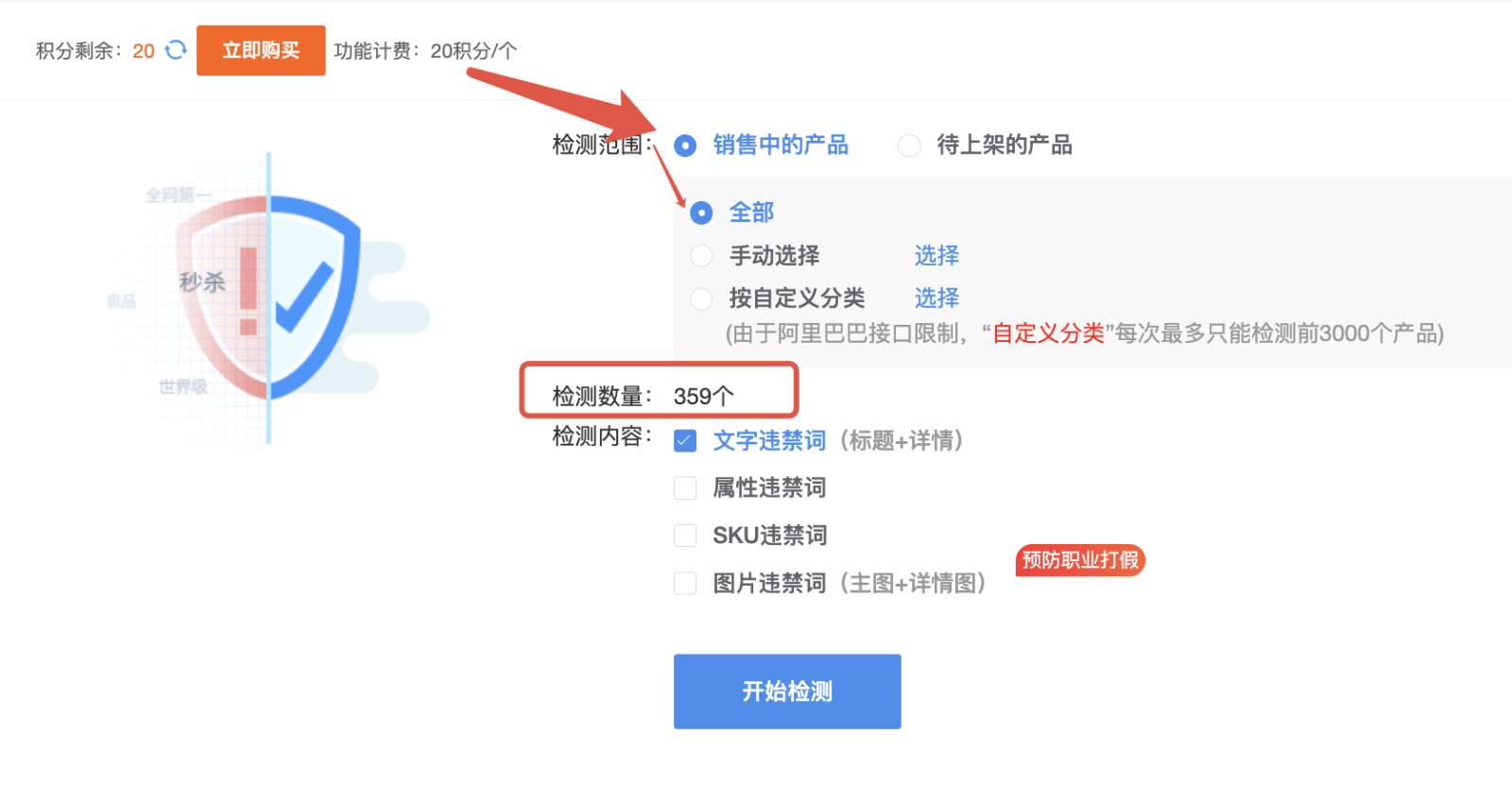
②:选择手动选择,自主选择需要检测的产品,产品过多可以通过分类或产品名称选择产品
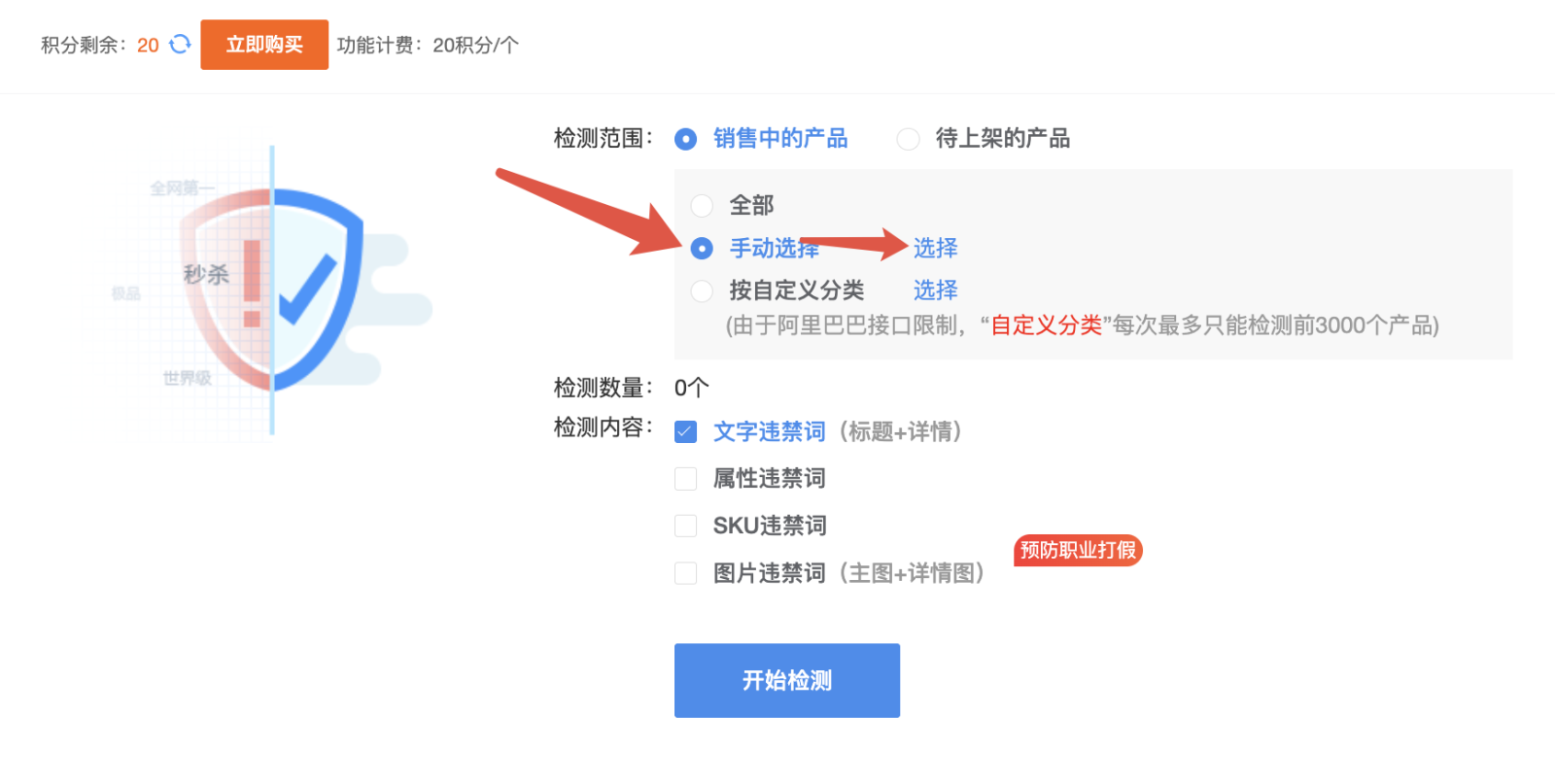
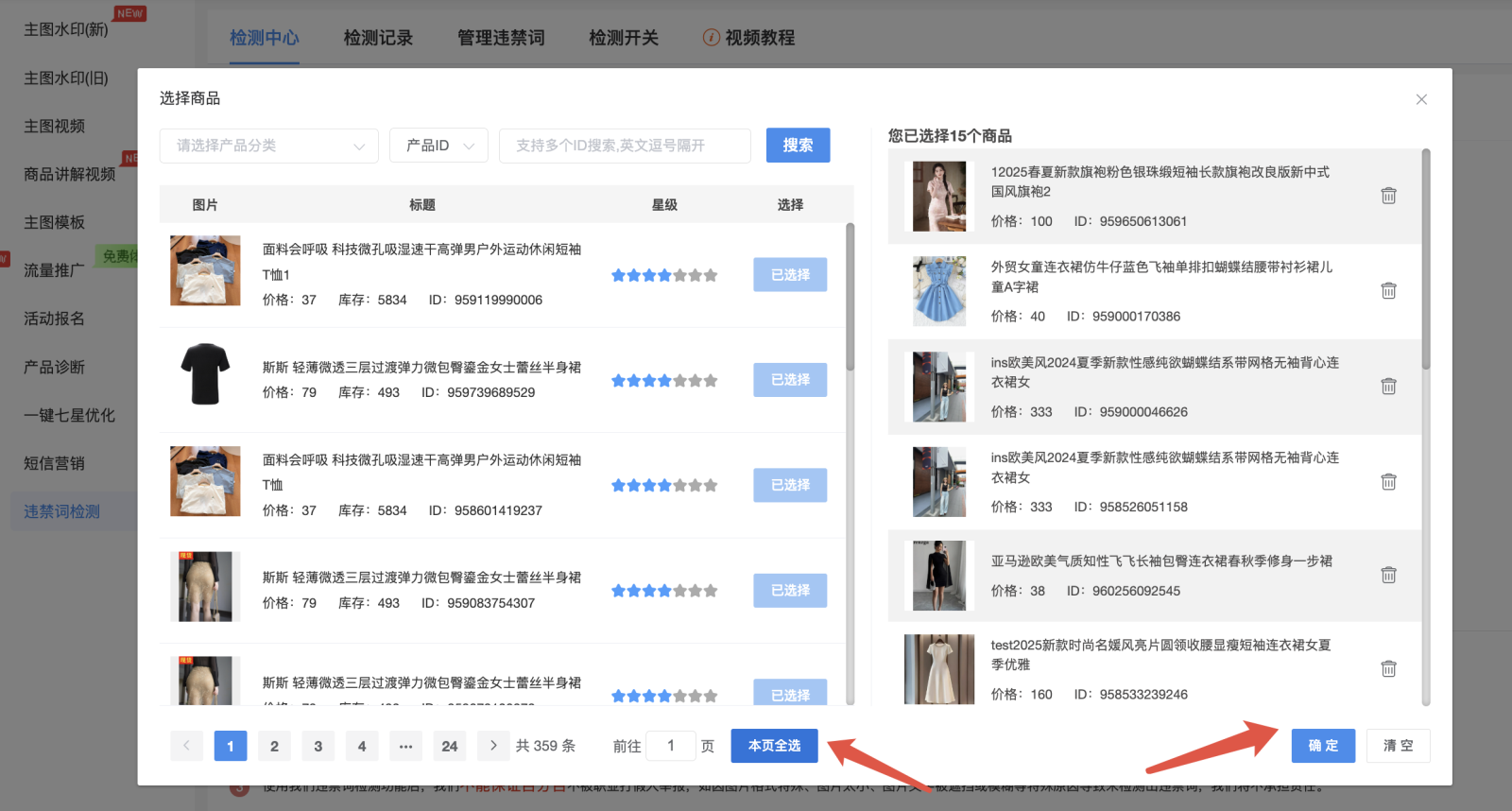
③:选择自定义分类,需要注意由于接口限制,自定义分类每次最多只支持检测前3000个产品
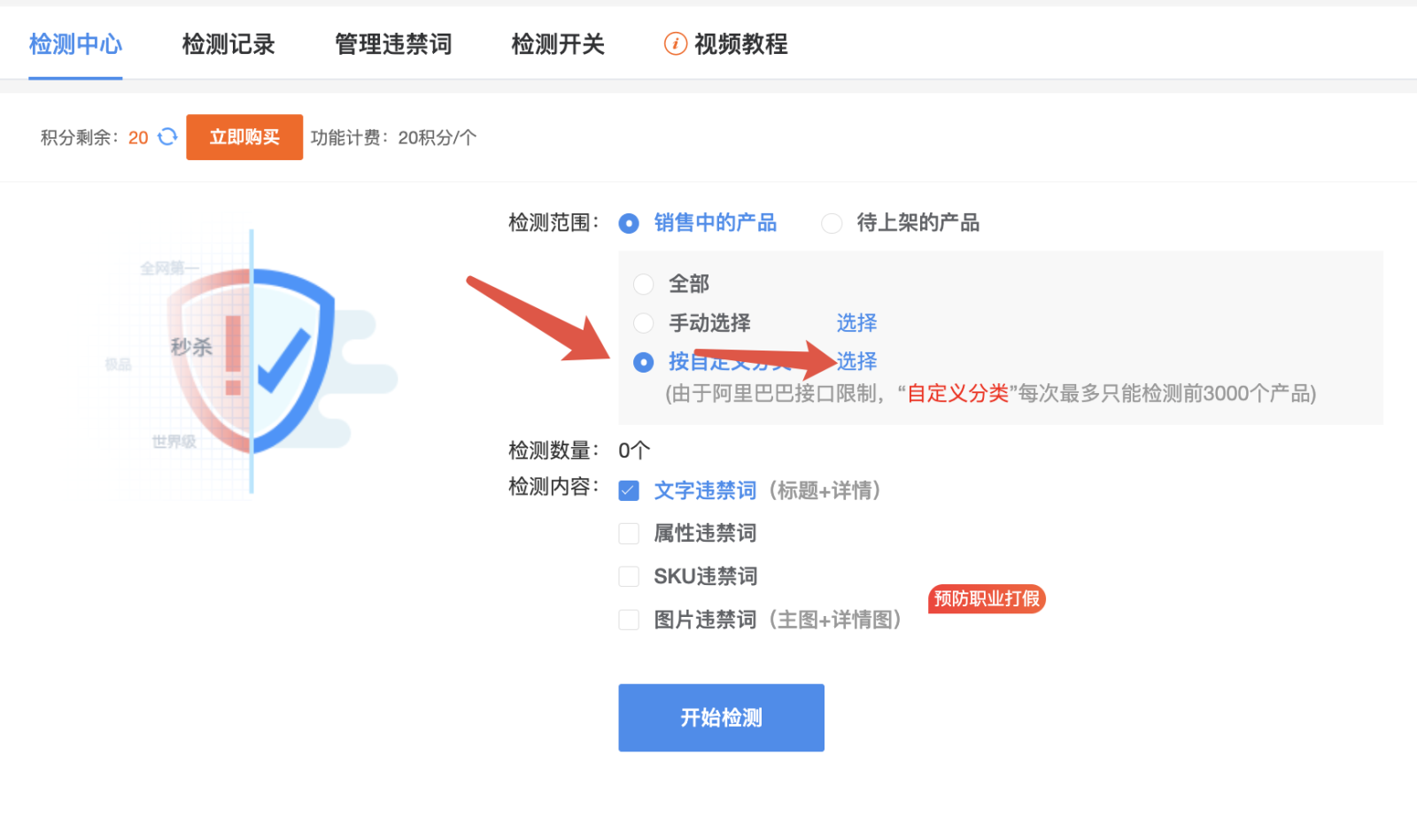
4、选择需要检测的产品范围后,需要选定相应的检测内容
①:选择文字检测,针对选中的商品范围中的文字部分进行违禁词检测。
②:选择图片检测,针对选中的商品范围中的图片部分进行违禁词检测。该部分消耗积分,积分可以额外购买。
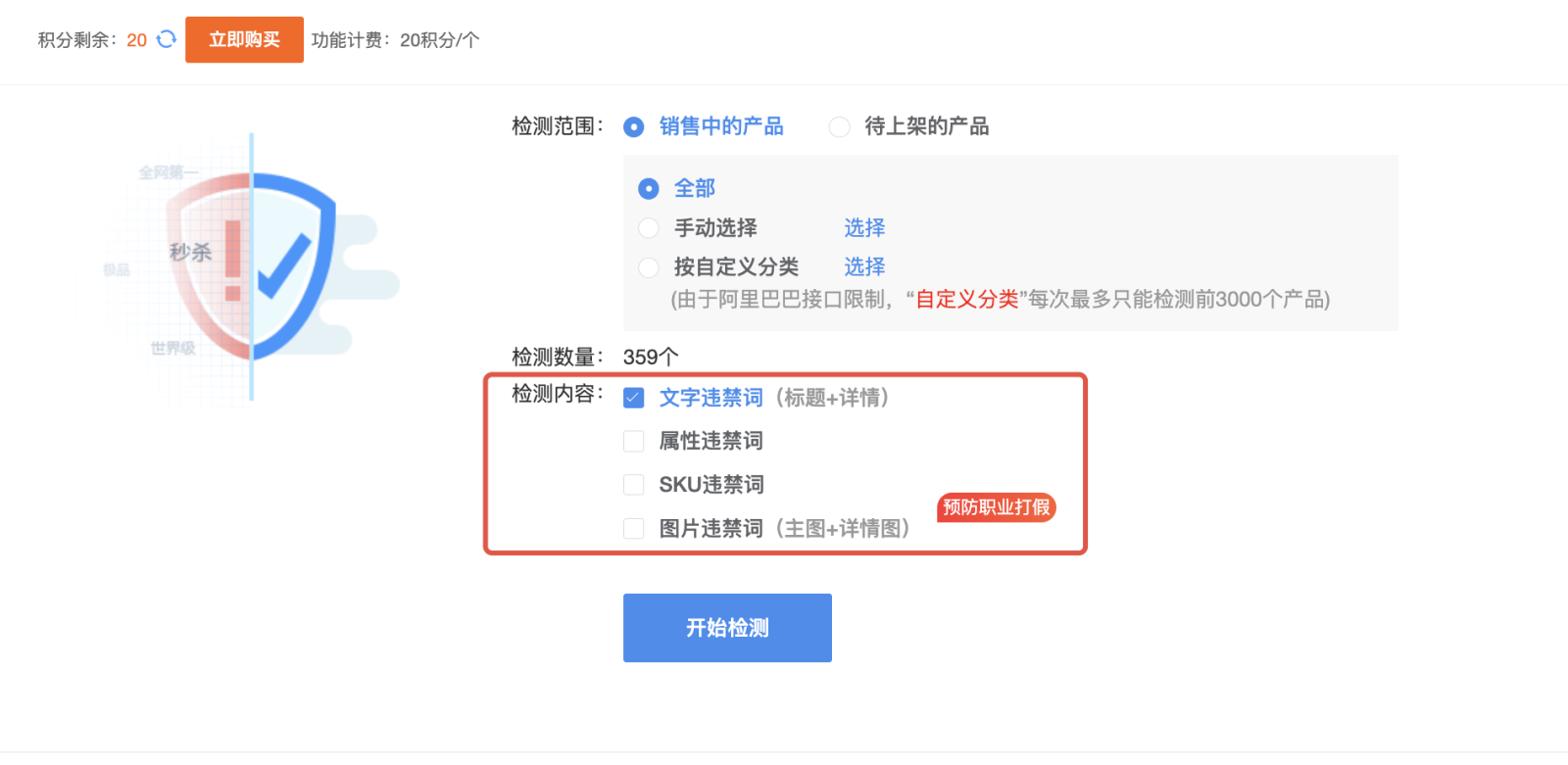
5、需要检测的商品范围以及内容确定好,点击「开始检测」工具自动开始执行检测任务。
6、检测结束后,点击顶部「检测记录」进行结果查看。点击「产看报告」工具自动跳转相应的产品详情。出现违禁词的产品,可以选择点击「一键清除全部违禁词」,工具自动清除违禁词。
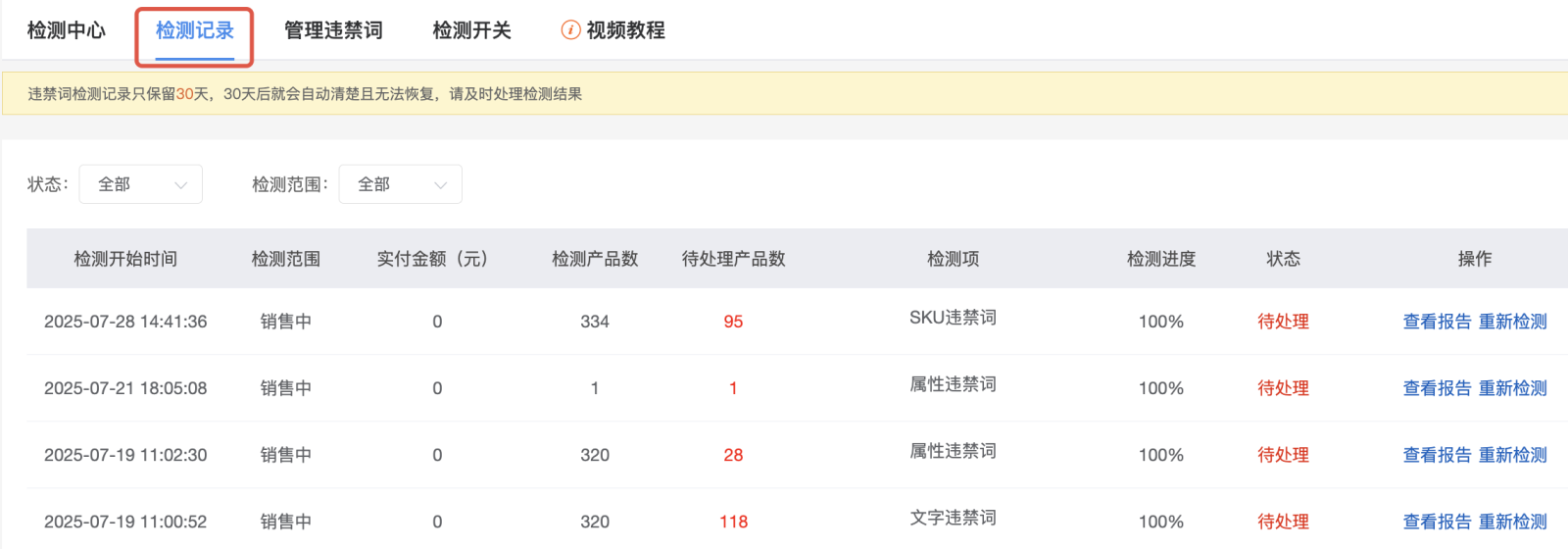
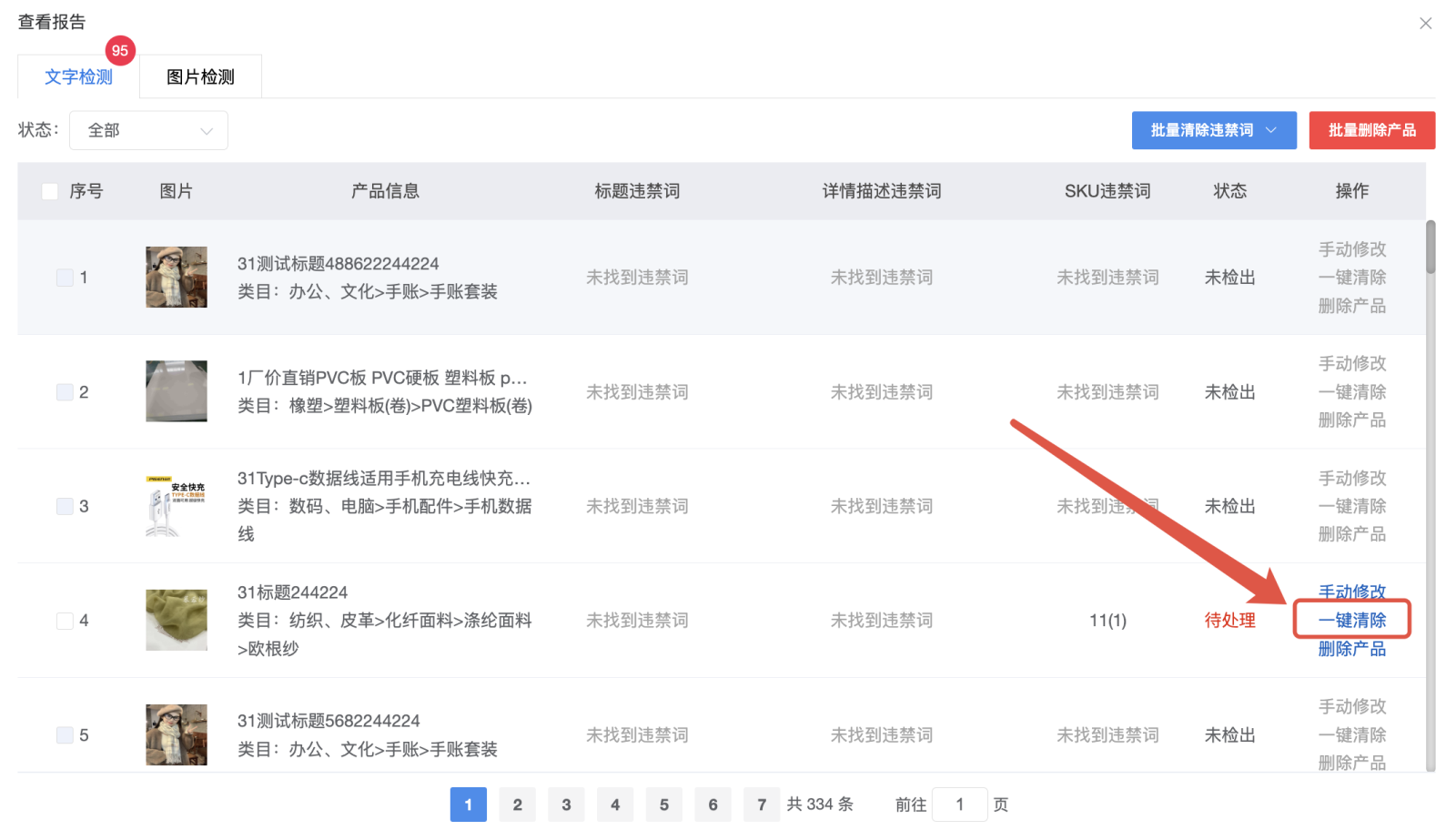
以上就是「违禁词检测」功能的全部教程,如果有不理解的,欢迎扫码添加客服,小姐姐会为您耐心解答~
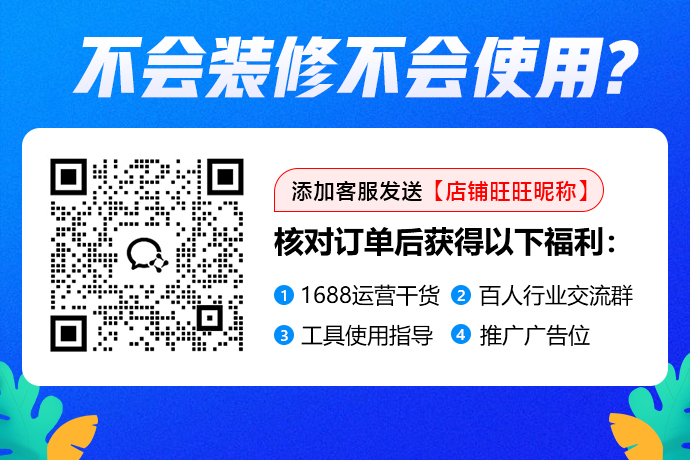
以上内容仍未解决您的问题?
联系旺旺客服







